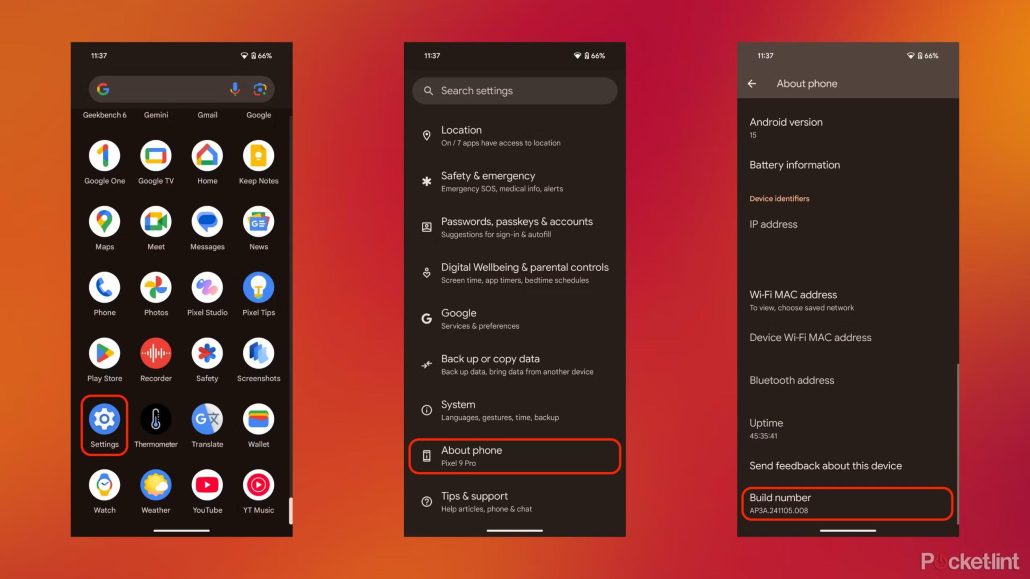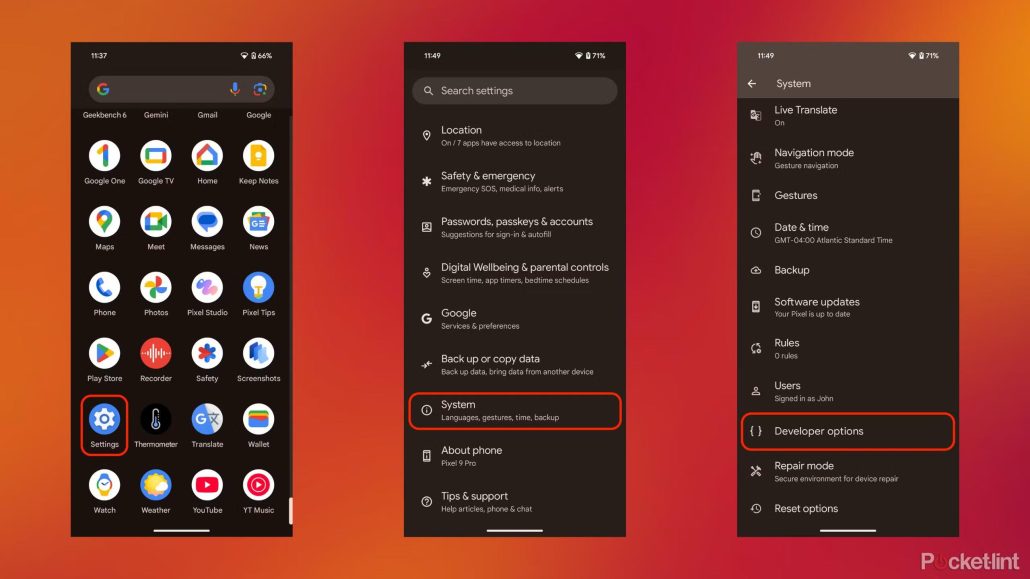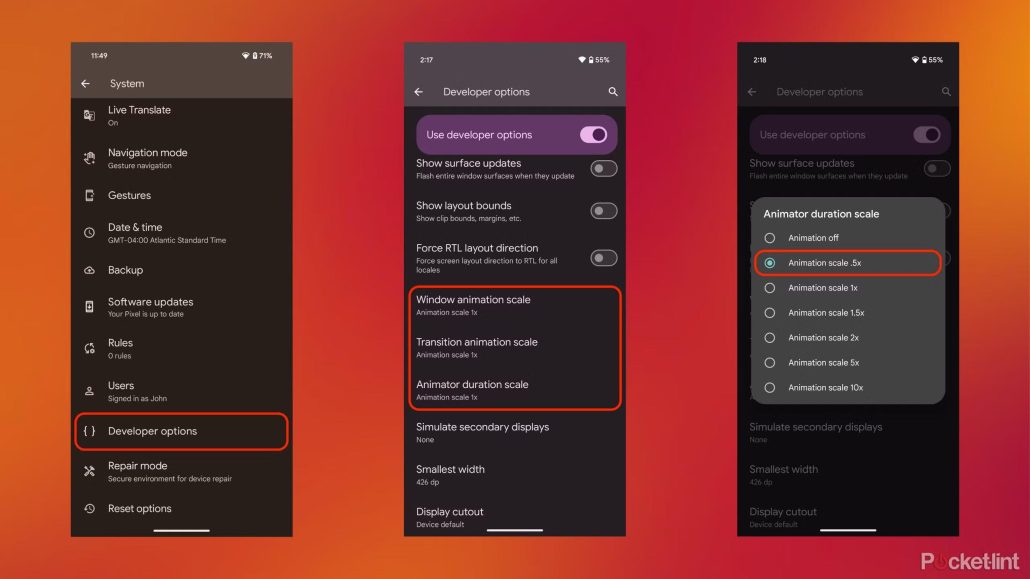سیستمعامل اندروید از سال ۲۰۰۸ تاکنون با بهبودهای فراوانی روبهرو بوده و در طی سالها بهطور چشمگیری متحول شده است. سیستمعامل محبوب گوگل این روزها با ویژگیهای جذاب و متنوعی که دارد، پابهپای سیستمعاملهایی مانند iOS و iPadOS اپل به رقابت میپردازد. یکی از بزرگترین نقاط قوت اندروید، قابلیت سفارشی کردن و منبعباز بودن آن است. در اکثر نسخههای این سیستمعامل میتوانید ساعتها در تنظیمات وقت بگذرانید و گزینههای مختلفی را مطابق با سلیقه و نیازهای خود تغییر دهید. برخی از تنظیمات اندروید مورد استقبال کاربران قرار گرفتهاند و کاملاً شناختهشدهاند، در حالیکه برخی دیگر مبهمتر هستند یا چندان مورداستفاده قرار نمیگیرند. از این رو، برای آشنایی با ۵ مورد از تنظیمات کمتر شناختهشدهی اندروید، با اِروتِک همراه باشید.
۱) افزایش سرعت انیمیشنهای سیستم
اگرچه سرعت پیشفرض انیمیشنهای اندروید تجربهی رابط کاربری مناسبی را ارائه میدهد، اما برخی از رابطهای کاربری از این نظر سرعت کمتری نسبت به نسخهی استوک اندروید دارند. با این حال، افزایش (یا کاهش) سرعت انیمیشنهای سیستم در اندروید بهسادگی صورت میگیرد و در تنظیمات در دسترس است.
برای تنظیم سرعت انیمیشنهای سیستم در اندروید، ابتدا باید گزینههای توسعهدهنده (Developer Options) را در گوشی خود فعال کنید. برای دسترسی به این منو، از تنظیمات وارد بخش «About Phone» شوید و ۷ بار روی بیلد نامبر (Build Number) دستگاه ضربه بزنید. سپس، از تنظیمات گوشی به بخش «Developer options» بروید و گزینههای «Window animation scale» و «Transition animation scale» و «Animator duration scale» را به گزینهی «.5x» تغییر دهید.
۲) اضافه کردن متن سفارشی به صفحهی قفل
اندروید از همان ابتدا امکان اضافه کردن متن سفارشی به صفحهی قفل (لاکاسکرین) گوشی را در دسترس کاربران قرار داده است و این ویژگی کاربردهای خاصی را دارد. بهطور مثال، میتوانید شمارهی دوم خود را همراه با متنی مانند «اگر گوشی را پیدا کردهاید، لطفاً با این شماره تماس بگیرید» در صفحهی قفل قرار دهید.
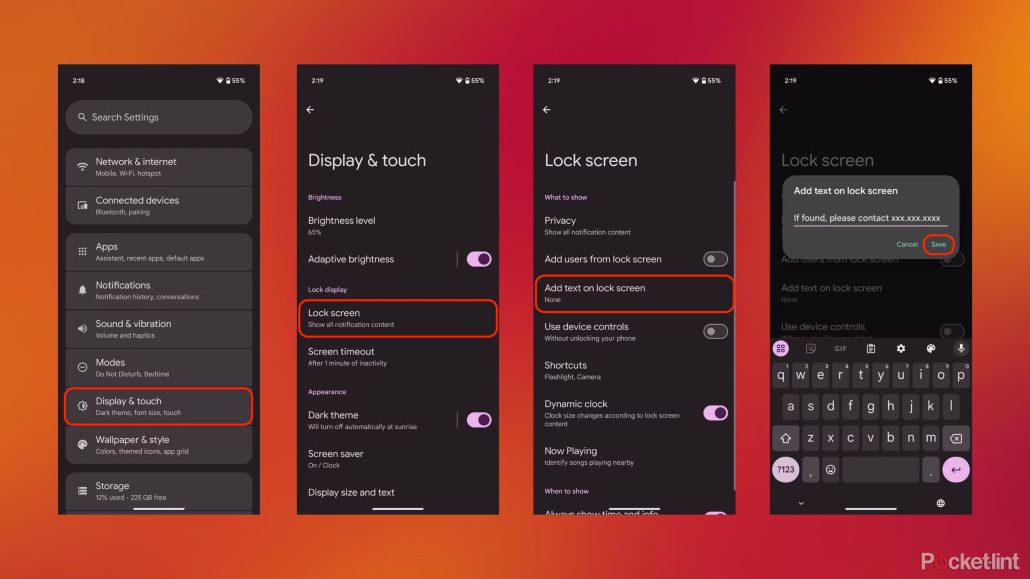
برای اضافه کردن متن سفارشی به صفحهی قفل در اندروید، ابتدا به تنظیمات و بخش «Display & Touch» بروید و سپس از «Lock screen» وارد بخش «Add text to lock screen» شوید. با استفاده از این تنظیمات میتوانید متن موردنظر خود را به لاکاسکرین اضافه کنید.
۳) جابهجایی سریع بین برنامهها با دو بار ضربه زدن روی نوار ناوبری
علیرغم اینکه اکثر گوشیهای امروزی با ژستهای حرکتی بهعنوان گزینهی پیشفرض عرضه میشوند، اما نوار ناوبری قدیمی با سه دکمه همچنان در دسترس کاربران قرار دارد. یکی از مزیتهای انتخاب دکمهها بهجای ژستهای حرکتی، دسترسی به میانبری است که جابهجایی بین برنامهها را آسانتر میکند. تنها با دوبار ضربه زدن روی کلید چندوظیفگی نوار ناوبری میتوانید بین دو برنامهای که اخیراً اجرا کردهاید جابهجا شوید.
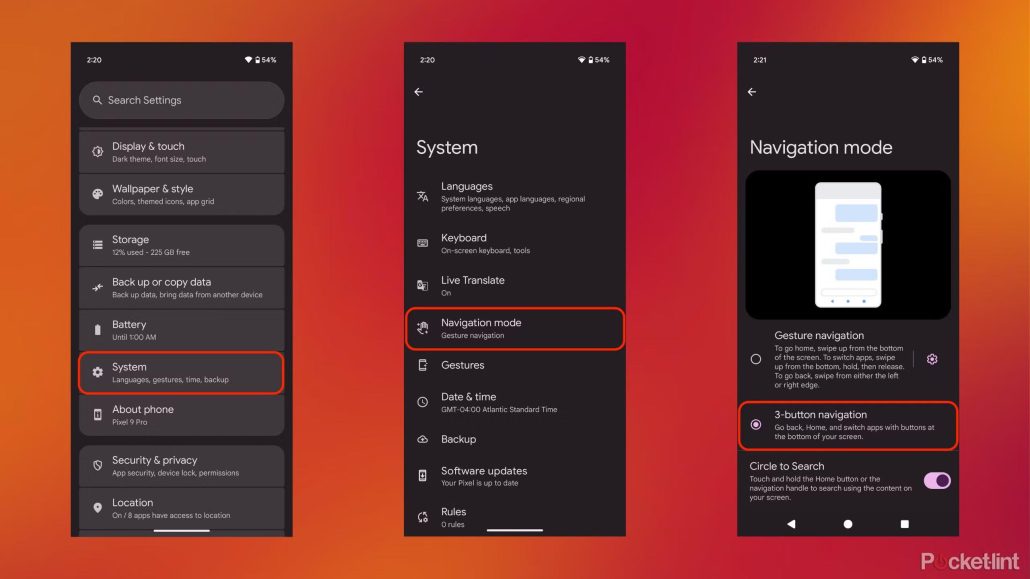
قبل از استفاده از این ویژگی، ابتدا باید نوار ناوبری اندروید را فعال کنید. از تنظیمات به بخش «System» و «Navigation mode» بروید. سپس، سوییچ «3button navigation» را فعال کنید. پس از فعال شدن این ویژگی، تنها کافی است دو بار روی کلید چندوظیفگی نوار ناوبری ضربه بزنید تا بهسرعت بین دو برنامهی آخری که اجرا کردهاید جابهجا شده و به کارهای خود سرعت بخشید.
۴) سنجاق کردن برنامهها
یکی از تنظیمات کمتر شناختهشدهی اندروید، گزینهی ویژهای به نام «App pinning» است. اگر این ویژگی را فعال کنید، یکی از برنامههای شما سنجاق میشود و موقتاً از دسترسی به سایر بخشهای سیستمعامل جلوگیری میکند. این ابزار بهویژه در مواقعی که میخواهید گوشی خود را به فرد دیگری بدهید تا تماس بگیرد، لایهی امنیتی جدیدی را برای شما فراهم خواهد کرد.
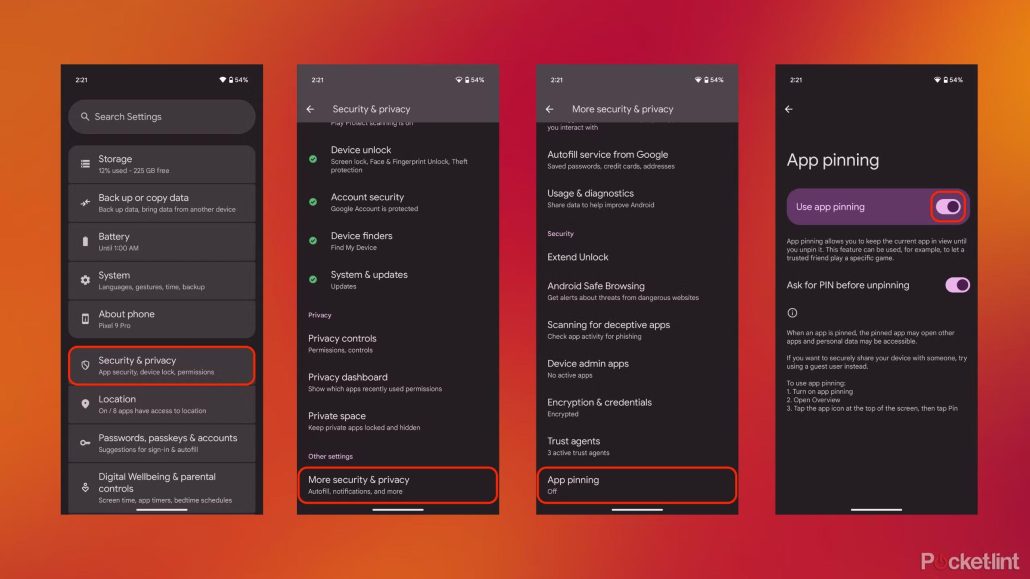
این گزینه در اکثر رابطهای کاربری اندروید بهطور پیشفرض غیرفعال است. برای فعال کردن قابلیت سنجاق کردن برنامهها در اندروید، به تنظیمات و بخش «Security & privacy» مراجعه کنید. سپس، وارد «More security settings» شوید و روی «App pinning» ضربه بزنید. در صفحهی جدید، سوییچ «App pinning» را فعال کنید. برای سنجاق کردن برنامهها، تنها باید روی آیکون برنامهی موردنظر خود که در حال اجرا است ضربه بزنید و دکمهی پین را لمس کنید.
۵) استفاده از لانچرهای شخص ثالث
لانچرهای اندروید، در واقع جایگزینی برای صفحهی اصلی این سیستمعامل هستند و گزینههای فراوانی را برای شخصیسازی رابط کاربری در اختیار علاقهمندان میگذارند. استفاده از لانچرهای مختلف و جابهجایی میان آنها بهسادگی در تنظیمات اندروید در دسترس است، اما بسیاری از کاربران از این مسئله اطلاع ندارند.
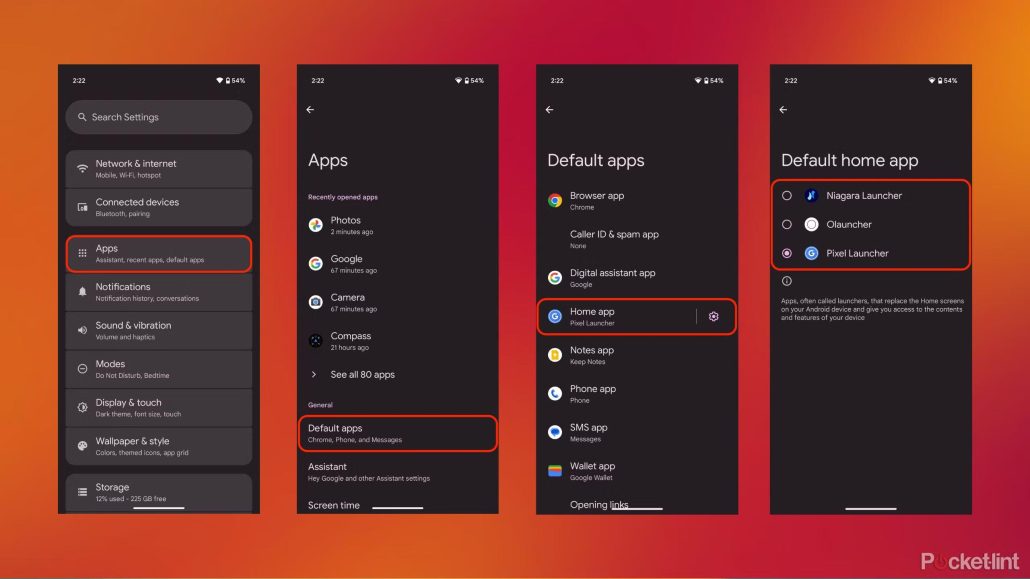
پس از دانلود لانچرهای اختصاصی اندروید مانند Niagara Launcher ،Lawnchair و Olauncher، برای جابهجایی میان آنها باید به تنظیمات مراجعه کنید. در تنظیمات، به بخش «Apps» و «Default apps» بروید. سپس، روی «Home app» ضربه بزنید و لانچر موردنظر خود را از میان گزینههای موجود در لیست انتخاب کنید.
منبع: Pocket-lint

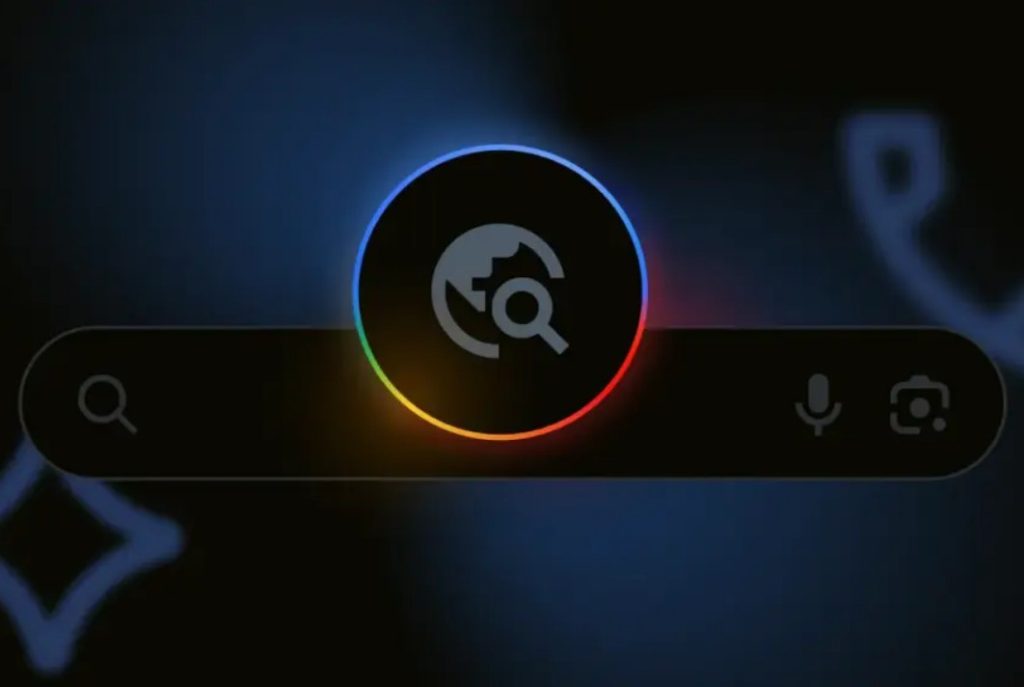

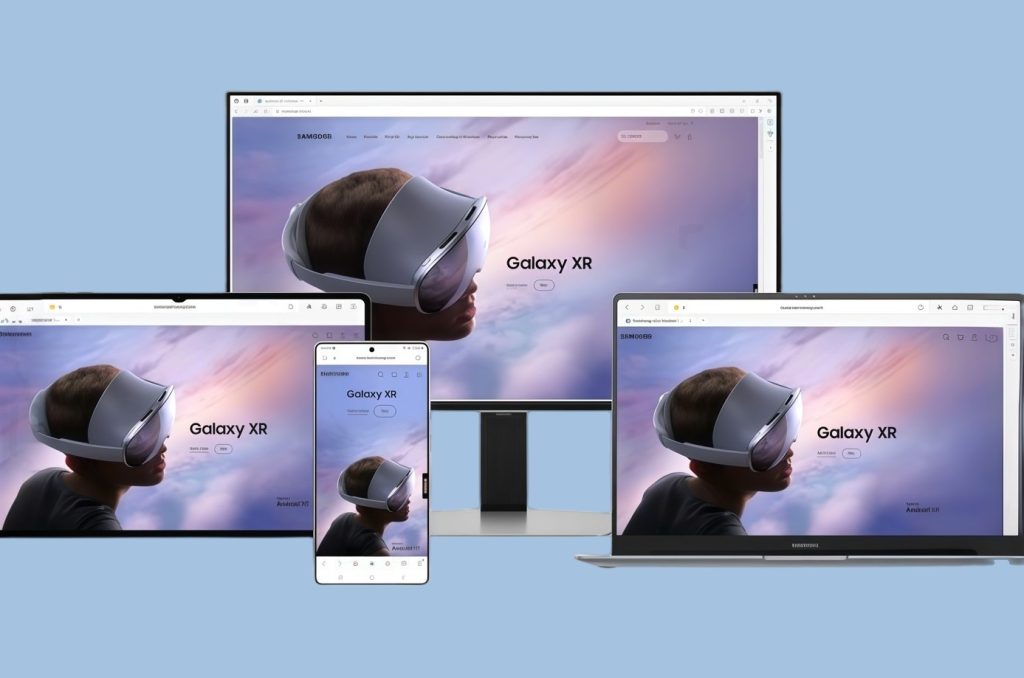
![هایپر او اس ۳ شیائومی با مجموعهای از ویژگیهای هوشمند در سطح جهانی عرضه شد [+ زمانبندی انتشار]](https://aero-tech.ir/wp-content/uploads/2025/10/9065-1-Xiaomi-HyperOS-3.jpg)